こんにちは、AKIRAです。
早いもので、2021年10月にWindows11がリリースされてから約1年が経ちました。市販されているパソコンは大半がWindows11搭載モデルになり、だんだんとWindows10からWindows11へ乗り換えされている方も増えています。
Windows11はスタートメニューのデザインなど様々な点が変更されていますが、注目したいのが「BitLocker」というセキュリティ強化のためのディスクドライブの暗号化機能です。この機能自体はWindows10以前からあるのですが、Professional版などでしか利用できませんでした。しかし、Windows11では、制限があるもののHome版でもこの機能が使えるようになりました。
ところがこの機能、先日WindowsUpdateが原因で不具合が起こっていました。起動時にBitLockerの画面を出さないようにしていても、「回復キー」が要求されてしまいます。この回復キーはBitlockerで暗号化するときに作られる48文字の英数字ですが、それが分からないとWindowsが起動できません。また、暗号化されているので中のファイルを取り出すことさえ不可能になってしまいます。できることはもう初期化しかありません。恐ろしいですね・・・。
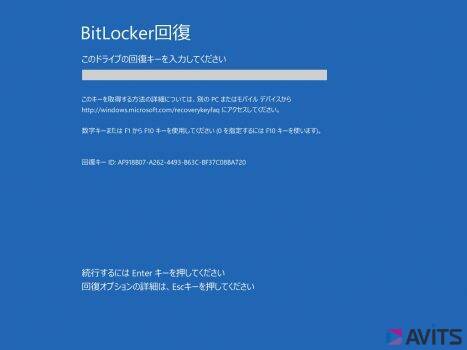
さて、ここからは先日当社にいらっしゃったお客様のお話です。「Microsoft Officeが突然使えなくなった」というご相談をいただきました。どうやらライセンス認証に失敗しているようでした。
お使いのMicrosoftアカウントを調べてみると、設定が中途半端な状態でした。アカウント情報を設定し直すと正しくライセンス認証が行われ、無事Officeが使えるようになりました。めでたしめでたし・・・と言いたいところですが、まだこれで終わりではありません。
Windows11では、MicrosoftアカウントでログインしているとBitLockerによる起動ドライブの暗号化が自動で行われます。お客様のパソコンでは、これまでアカウント情報が中途半端だったので動作していませんでした。しかし今回、アカウントが正しく設定されたことでBitlockerが動き出しました。
お客様の使い方からすると、Bitlockerのような機能は不要だと思います。しかし、今後のWindowsUpdateでまた不具合が起きたとき、回復キーが必要になるかもしれません。そこで、あえてBitLockerを使うように設定し、回復キーを保管していざという時に備えることにしました。
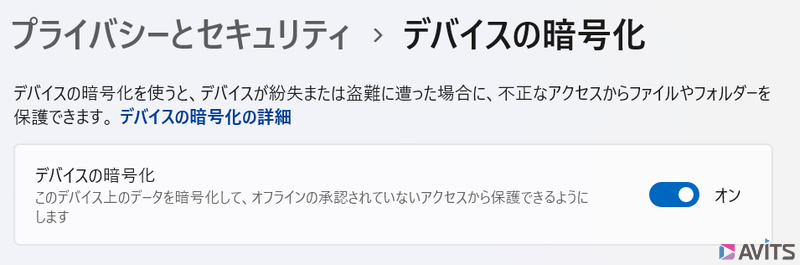
お客様にはこうしたBitLockerとそれに関係する不具合について説明し、パソコンと一緒に回復キーもお渡ししました。「まさかそんな不具合があるなんて!」と、とても驚かれていましたが、いざという時は当社がサポートできることをお伝えしたので安心していただけました。
こうしたトラブルに対処するには、初期設定のときにBitLockerの回復キーを取得しておくなどの事前準備がとても大切。パソコンの初期設定やトラブル対策など、分からない・困ったことがあるときはアビッツにご相談ください!






コメント